选择任务和单元格
在QuickPlanX中,选择任务或特定单元格是执行操作的基础。本指南解释了如何在您的项目中管理选择和�焦点。
选择和取消选择任务
选择任务
您可以通过多种方式选择任务:
- 单击/轻点: 最直接的方法是在任何视图中单击(或在iOS上轻点)任务。
- 键盘 (Mac): 使用
上(↑) 和下(↓) 箭头键在任务之间导航。
取消选择任务
要取消选择当前选定的任务:
- 键盘 (Mac): 按
Escape(⎋) 键。 - iOS: 在操作栏中轻点
···菜单,然后选择“取消选择任务”。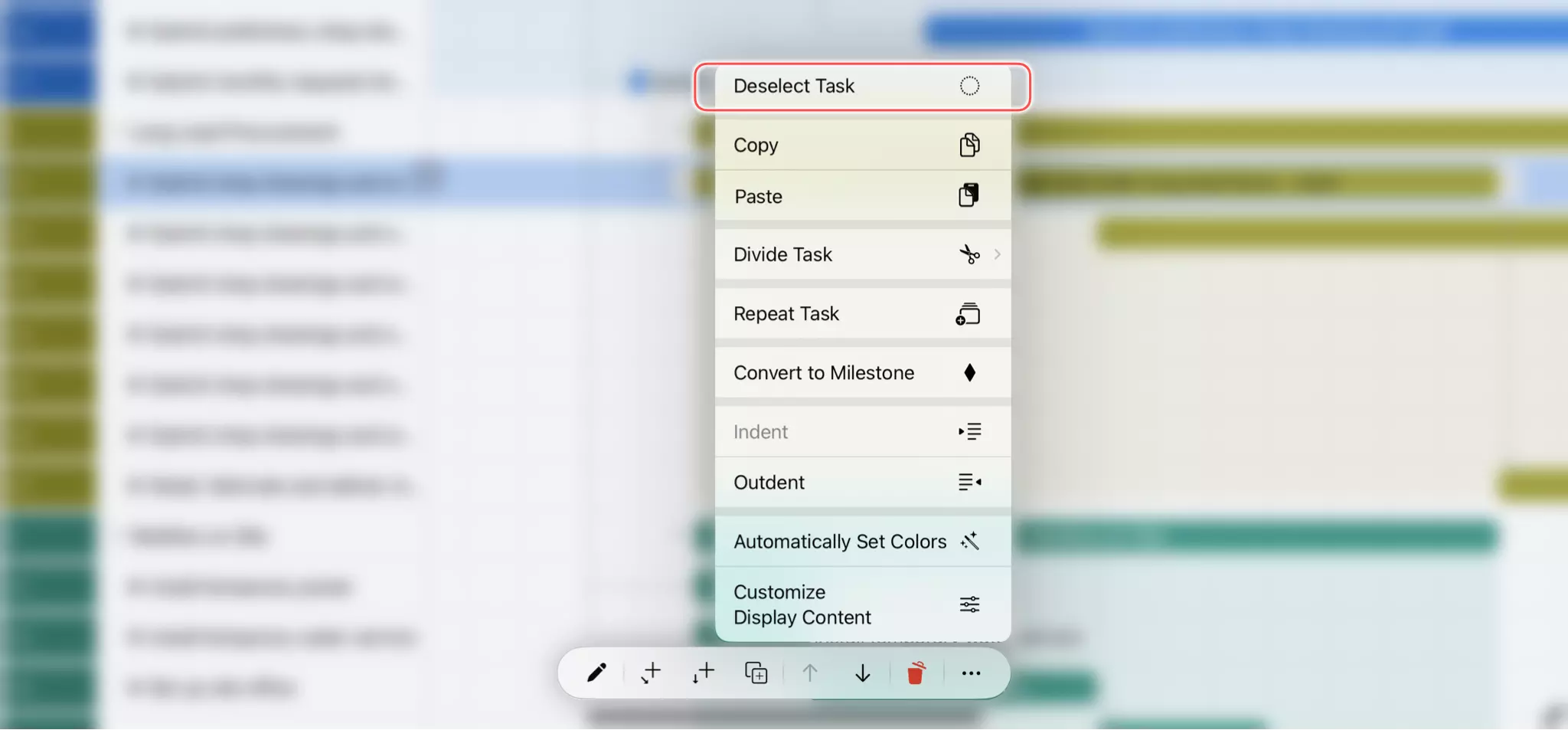
- 单击/轻点空白区域: 在表格、甘特图或树状图视图中的任何空白区域单击。
表格视图中的单元格选择
当表格视图处于活动状态时,您可以将焦点放在所选任务行内的特定单元格上。
选择单元格
在表格视图可见的情况下:
- 单击: 单击任何单元格以选择其任务并将焦点设置到该单元格。
- 键盘 (Mac):
- 使用
上(↑) 和下(↓) 更改所选行。 - 使用
左(←) 和右(→) 在当前行内更改焦点单元格。
- 使用
取消选择单元格
取消选择任务也将移除单元格选择。
切换焦点:单元格 vs. 任务
当表格视图和甘特图一起显示时,焦点可以放在特定单元格或整个任务上。此焦点决定了像按Delete (⌫) 键这样的操作如何被解释。

- 聚焦于单元格: 在表格视图中单击一个单元格。任务被选中,该单元格成为焦点。
- 聚焦于整个任务: 在甘特图中单击任务条。单元格焦点被移除,整个任务成为焦点。
请注意,当“WBS”单元格处于焦点时,任何操作都适用于整个任务。
为什么不支持多重选择
用户常问的一个问题是为什么QuickPlanX不支持同时选择和操作多个任务。省略此功能的决定是故意的,对于维护项目计划的逻辑完整性和可预测性至关重要。QuickPlanX中的项目计划不仅仅是项目的平面列表;它们是具有复杂相互依赖关系的动态结构。
以下是多重选择存在问题的关键原因:
1. 层级操作中的歧义(树状结构)
QuickPlanX中的任务以工作分解结构(WBS)组织�,这是一种任务可以有子任务的树状层级结构。此结构创建了对项目组织至关重要的父子关系。
-
删除困境: 想象一下,选择一个父任务及其部分子任务。如果您按“删除”,应该发生什么?应用应该只删除所选任务,让父任务及其余的子任务保留下来吗?还是应该删除父任务及其所有子任务,包括未选择的那些?两种解释都是合理的,应用无法在没有复杂且可能令人困惑的确认对话框的情况下猜测用户的意图。
-
移动歧义: 同样,如果您选择一个父任务及其一些子任务来移动它们,未选择的子任务去哪里?它们是留在原地,还是随父任务一起移动?这种歧义很容易导致项目结构混乱。
2. 与任务依赖的冲突(任务链接)
任务通常通过依赖关系(例如,“完成-开始”)链接。更改一个任务可能会自动改变许多其他任务的计划。
- 连锁反应冲突: 如果您在依赖链中选择多个任务并试图同时修改它们的日期,应用将无法知道如何在遵守链接约束的同时应用更改。例如,将两个链接的任务移动相同的持续时间可能会违反它们之间的依赖规则。自动解决此类冲突可能会导致整个项目计划出现意外和不希望的更改。
3. 计算属性中的不一致
父任务的某些属性不是直接设置的,而是根据其子任务计算的。例如,摘要任务的开始日期、结束日期和持续时间由其子任务确定。
- 编辑计算字段: 如果您选择一个父任务和一个常规任务,并试图编辑像“持续时间”这样的属性,对于常规任务来说操作是明确的,但对于父任务来说是无效的,因为其持续时间是计算出来的。应用部分更改将是不一致和令人困惑的。
我们的方法:优先考虑清晰度和一致性
虽然技术上可以允许多重选择来更改简单、独立的属性(如颜色或任务名称),但为某些操作启用它而对其他操作不启用它会造成不一致和不可预测的用户体验。
为避免这些逻辑陷阱并确保您的项目计划保持连贯,QuickPlan选择专注于清晰可预测的单任务操作。
常见多任务场景的替代方案
我们提供了处理通常导致要求多重选择的任务的有效方法:
- 移除多个任务: 选择您要移除的第一个任务。删除后,QuickPlanX会自动选择列表中的下一个任务,让您能够快速、顺序地进�行删除。
- 重组任务层级: 树状图视图提供了强大而直观的拖放界面。您可以轻松移动单个任务或整个父子组来重组您的项目,这通常比多重选择和移动操作更快、更清晰。